Gegenwärtig ist der Apache-Server die in Linux-Umgebungen am häufigsten verwendete Lösung für das gesamte Webhosting-Thema, da er vielseitig, dynamisch und effizient ist. Wie jedes Betriebssystem oder jede Anwendung kann seine Geschwindigkeit oder Stabilität jedoch irgendwann durch Hunderte von Faktoren beeinflusst werden Sie beeinflussen seine optimale Entwicklung.
Um dieses Problem zu lösen, wurde Varnish als praktische Alternative entwickelt, um die Geschwindigkeit des Apache- Servers und vieler HTTP-Lösungen vollständig und sicher zu erhöhen. Heute lernen wir, wie man Varnish in einer Linux-Umgebung installiert und konfiguriert, indem wir Ubuntu Server wählen.
- Leistung: Der Firnis ist an die Geschwindigkeit des Netzwerks gebunden und seine Geschwindigkeitskapazität wurde auf bis zu 20 Gbit / s überprüft
- Flexibel: Eines der Hauptmerkmale von Varnish ist die Flexibilität seiner Konfigurationssprache VCL. Mit VCL ist es möglich, Richtlinien zu schreiben, wie eingehende Anforderungen behandelt werden sollen, und in dieser Richtlinie zu entscheiden, welchen Inhalt wir veröffentlichen möchten, wo wir den Inhalt erhalten möchten und wie die Anforderung oder Antwort geändert werden soll.
Varnish kann unter FreeBSD, ArchLinux, Debian, Ubuntu, RedHat, OpenBSD und mehr installiert werden.
1. So installieren Sie den Apache Linux-Server
Der erste Schritt besteht darin, den Apache-Server auf dem Server zu installieren. Dazu aktualisieren wir zuerst die Systempakete, indem wir Folgendes ausführen:
sudo apt update
Nach der Aktualisierung fahren wir mit der Installation von Apache2 fort, indem Sie die folgende Zeile ausführen:
sudo apt install -y apache2
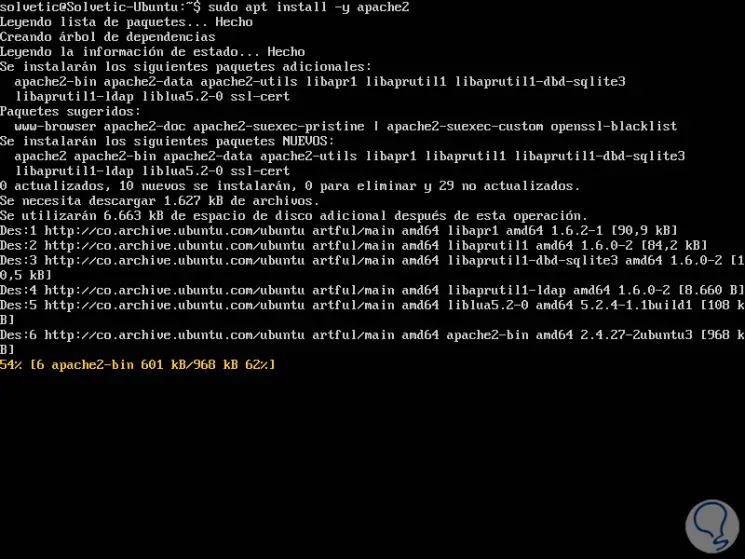
Nach der Installation von Apache in Ubuntu 17 führen wir die folgenden Befehle aus:
systemctl start apache2 (Apache-Dienst starten) systemctl enable apache2 (Apache beim Start von Ubuntu aktivieren)
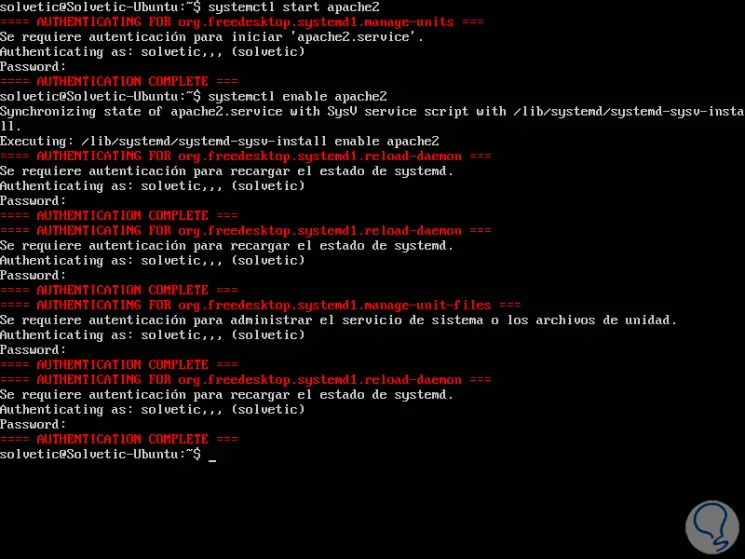
Mit diesem Prozess haben wir den Apache-Webserver installiert.
